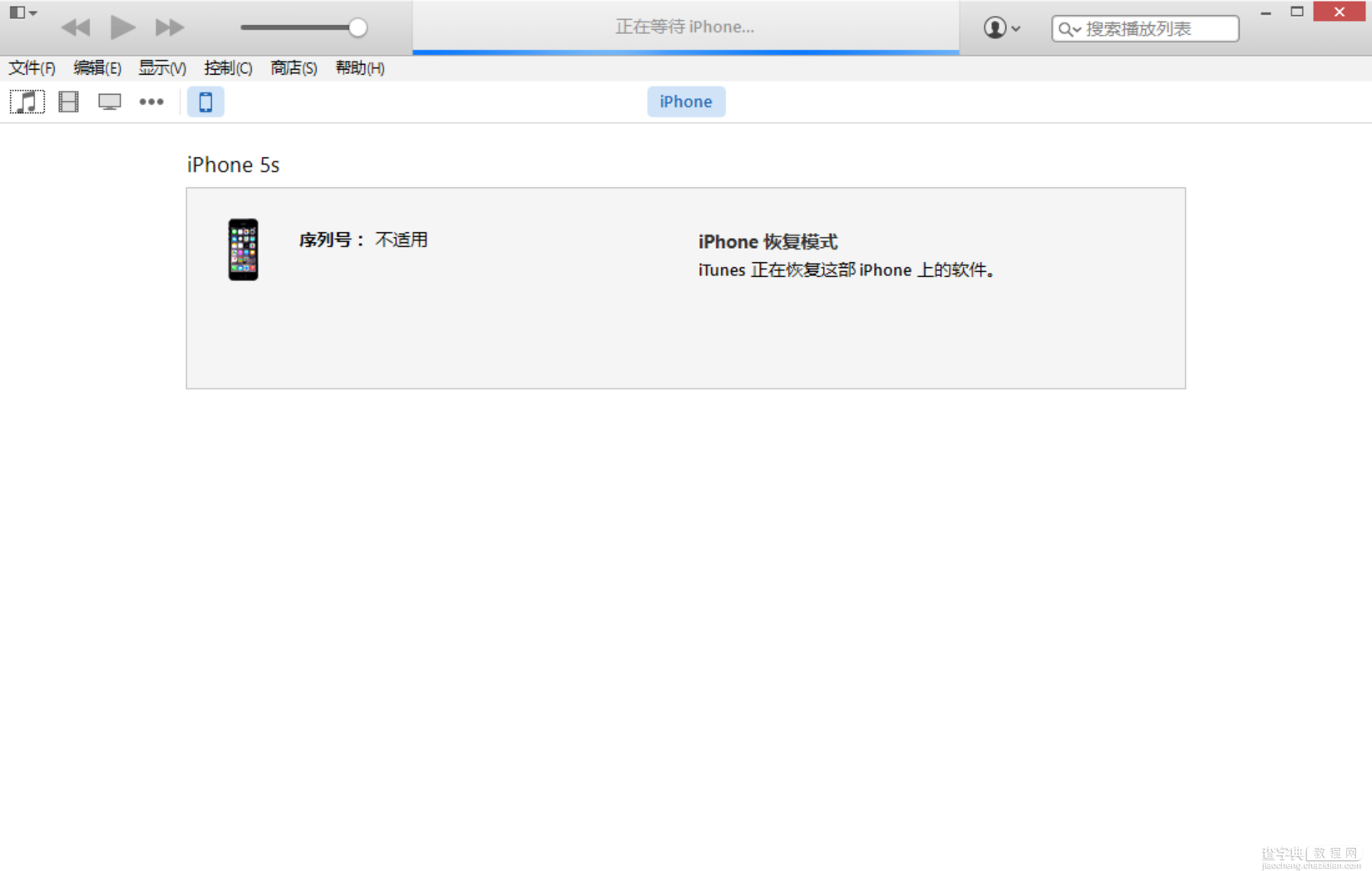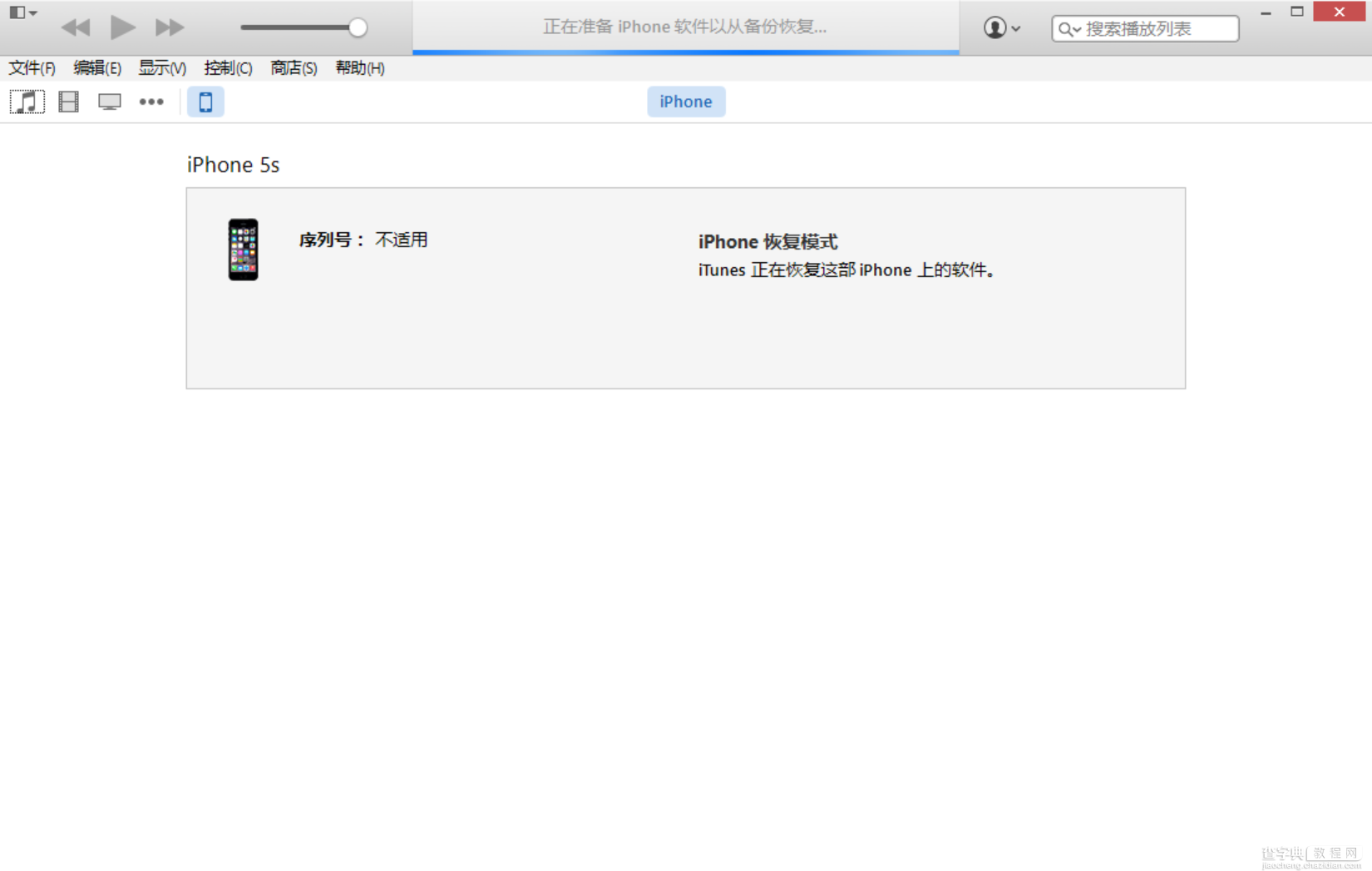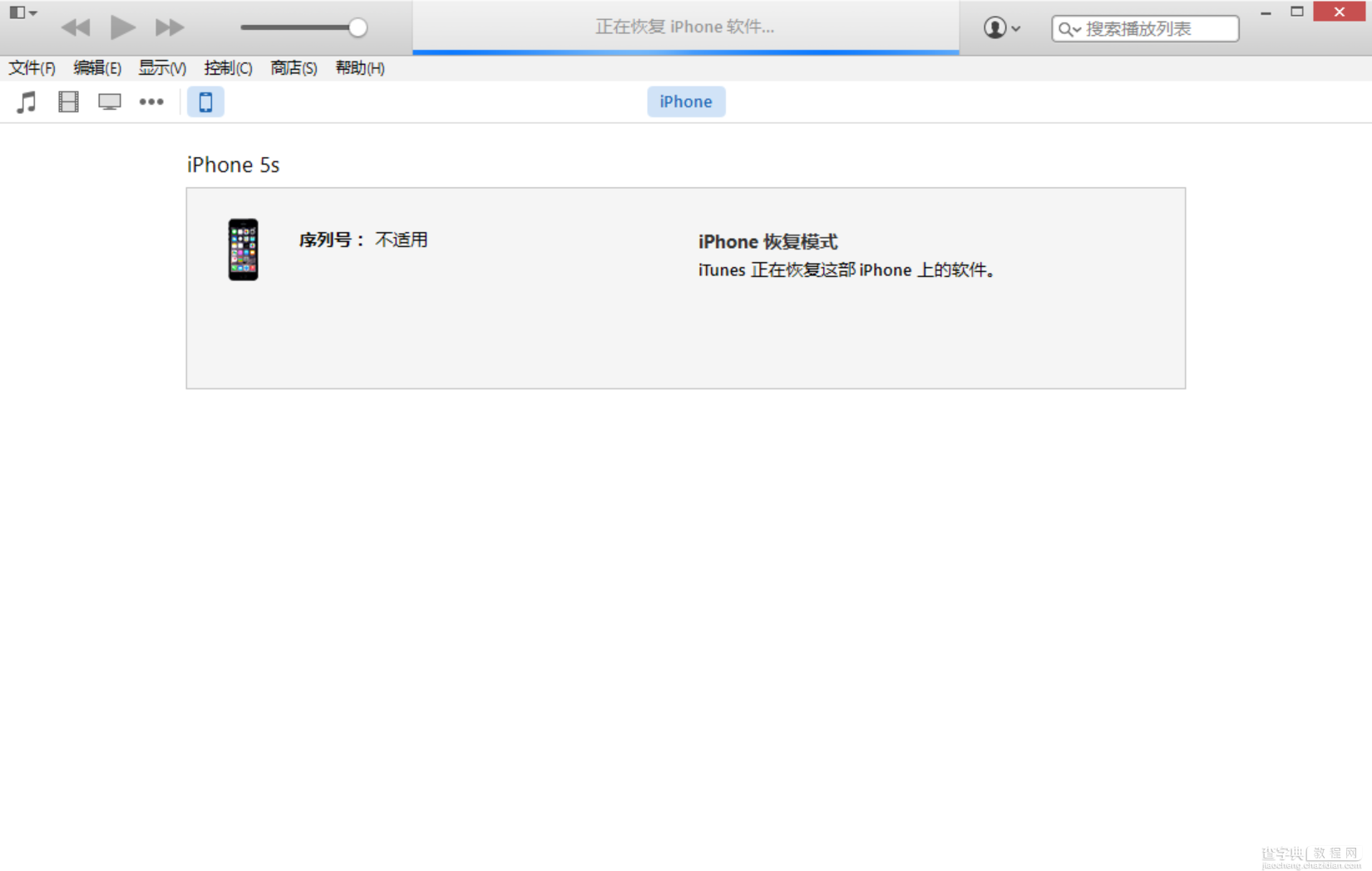今日,苹果放出了iOS8.1.2正式版,很多人都想要第一时间升级至这个最新版本,如何升级iOS8.1.2了,下面小编就为大家奉上iOS8.1.2正式版升级教程。

更新内容:
12月10日,苹果正式发布iOS 8.1.2系统更新,此版更新主要是修复了之前存在的iTunes购买铃声莫名消失的问题,目前中国区用户也已收到了更新提示。苹果iOS8.1.2固件下载地址汇总
注意:
1.苹果可能在未来72小时内关闭iOS 8.1.1服务验证,关闭服务验证后不能再从 iOS 8.1.2降级到iOS 8.1.1.
2.已经越狱朋友是无法通过OTA升级,建议使用iTunes升级方法;
3.ios8使用新激活策略将封杀所有黑机,切勿轻易升级。
一、iTunes升级iOS 8.1.2 正式版教程
注意:
1、通过iTunes 恢复固件会导致清空iOS设备上所有的资料,建议先备份好重要资料。
2、已经越狱iPhone iPad iTouch使用iTunes升级 恢复会可能报未知错误,请放心!iPhone iPad iTouch升级 恢复失败会自动进入恢复模式,请连接iTunes 再恢复iOS8固件一次就可以。
3、如果你没有越狱,可以通过OTA升级至iOS8.1.2.
1. 根据机型下载好上面所对应的固件版本。
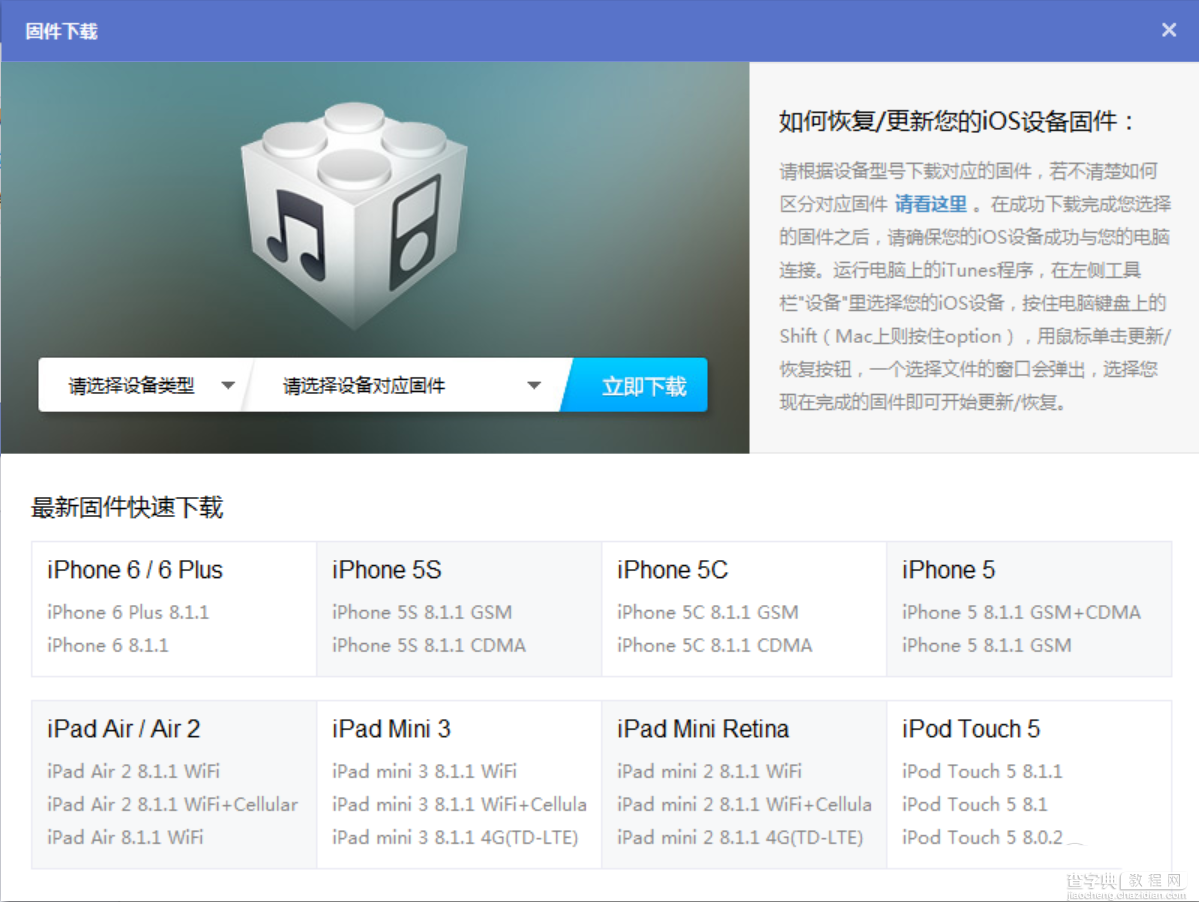
2. 将iPhone iPad iTouch 连接电脑打开iTunes
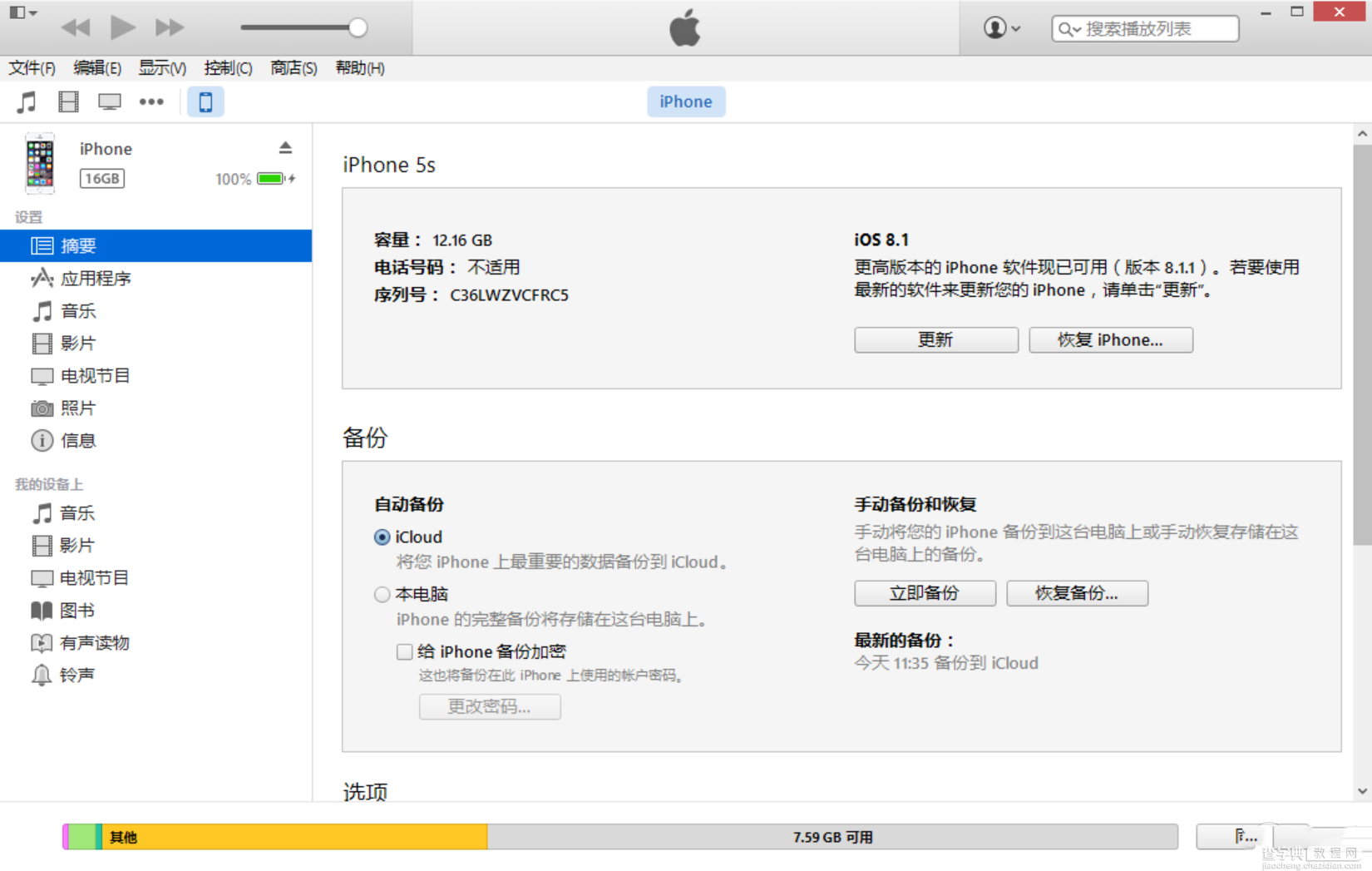
3. 按住键盘上Shift(上档键)+鼠标左键点击iTunes 的更新 恢复功能
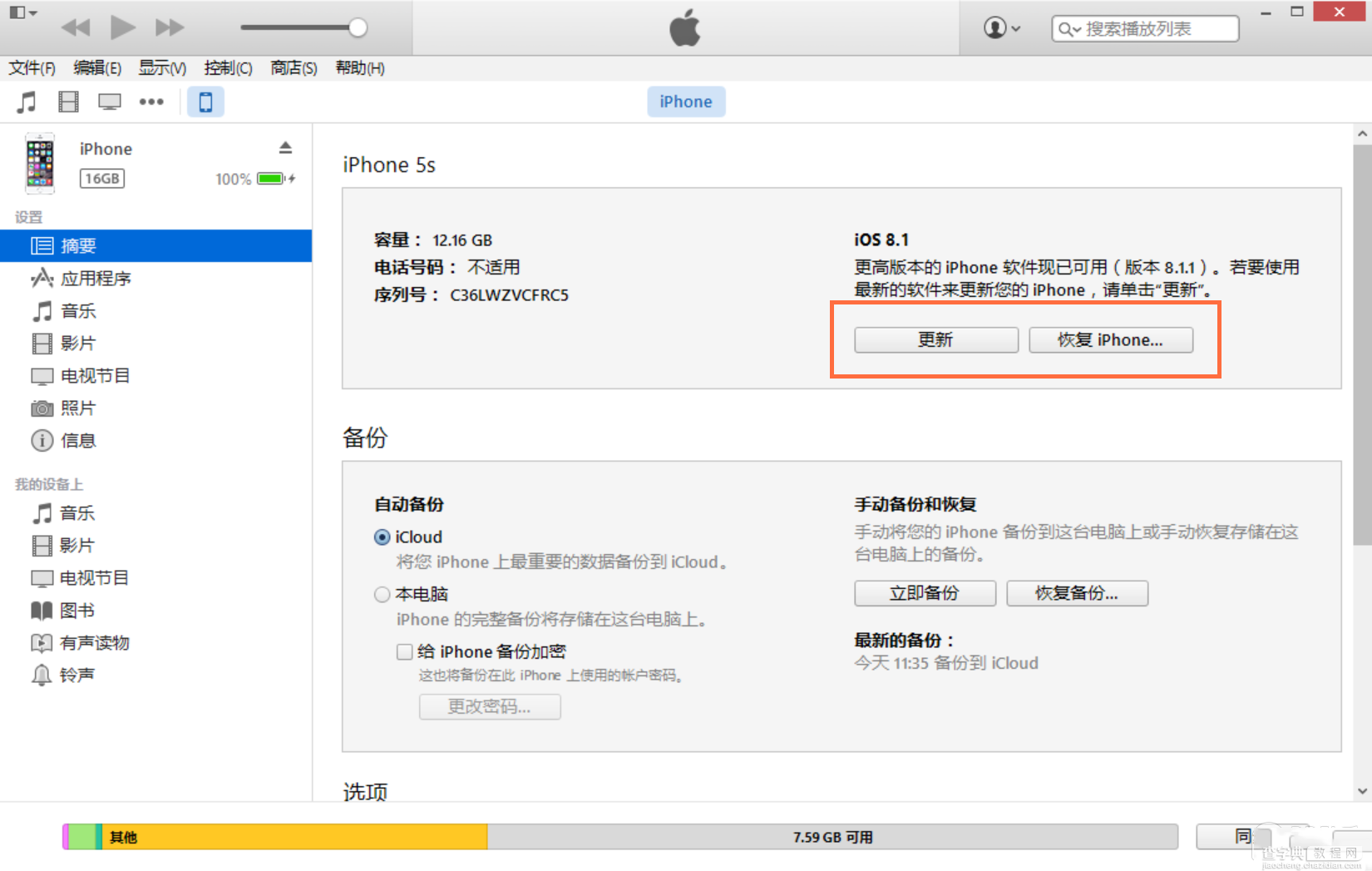
4.iTunes会弹出对话窗--请选择已经下载好的固件--点击更新--等待iTunes运行。
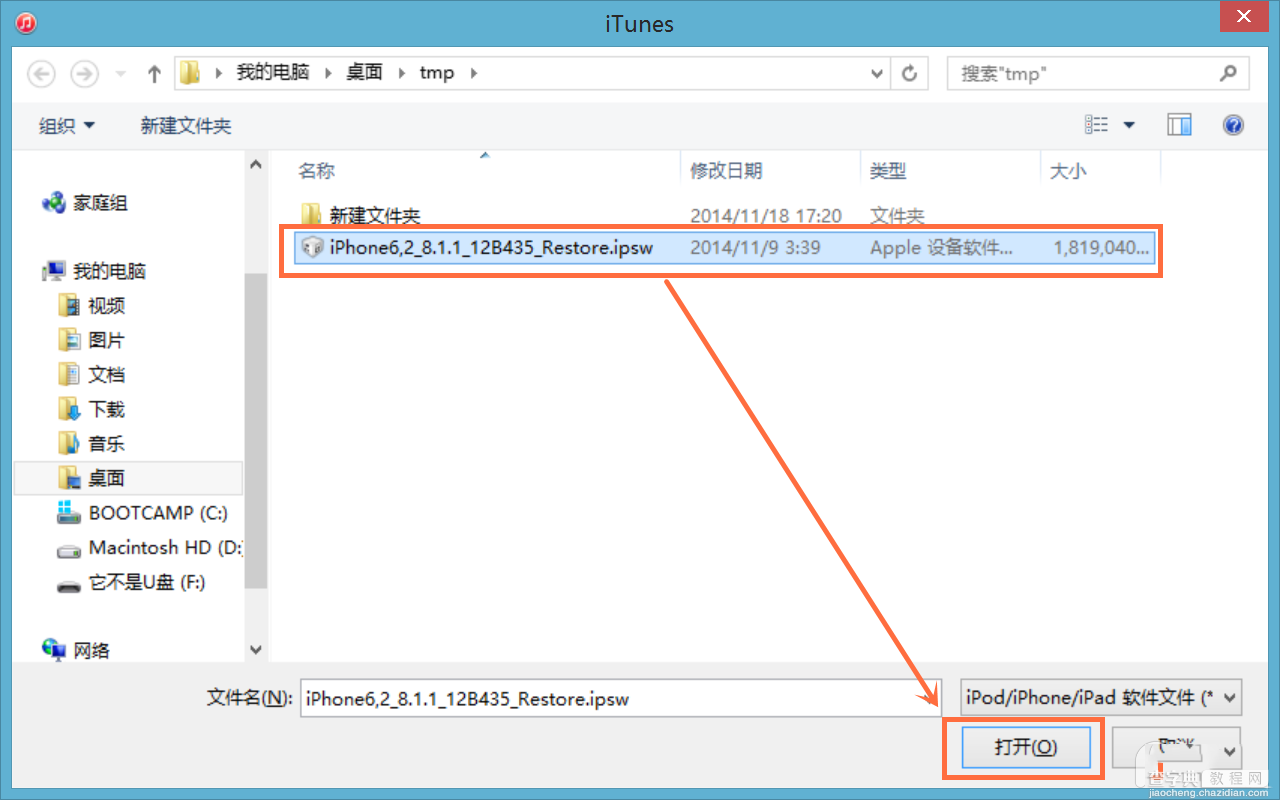
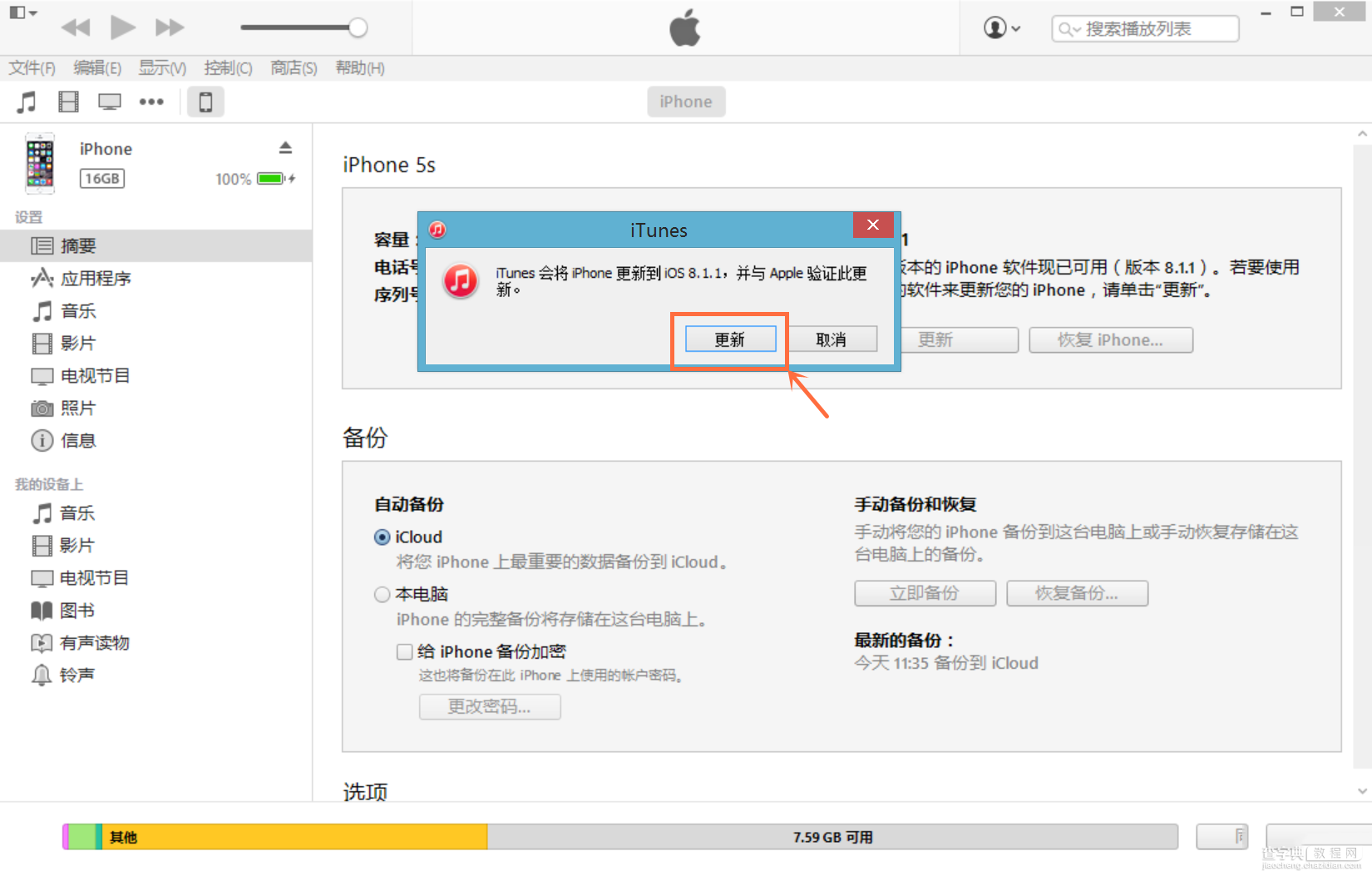
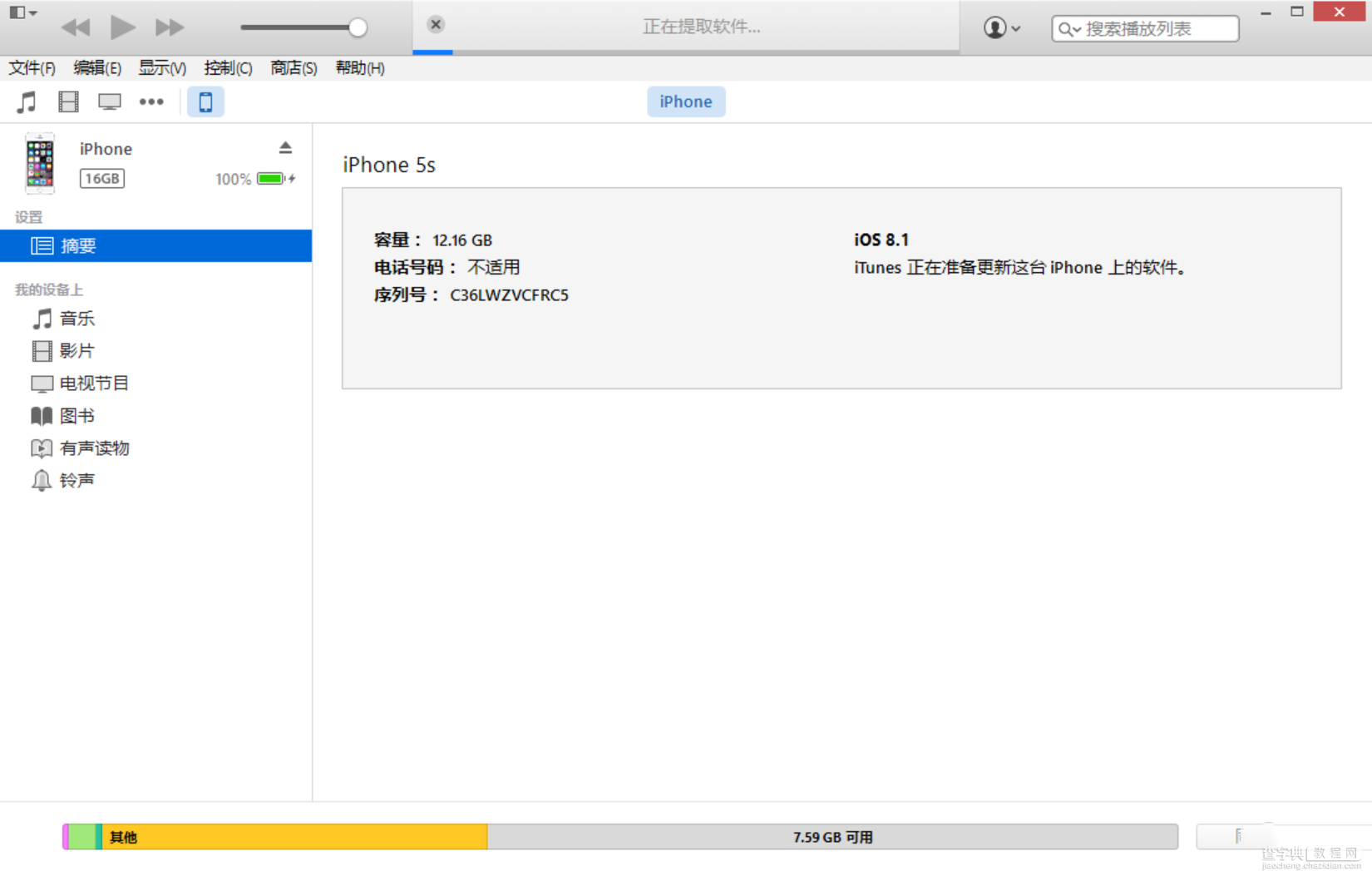
5. 成功升级 恢复iOS 8后需要先激活设备才可以正常使用!(请系统提示步骤完成)
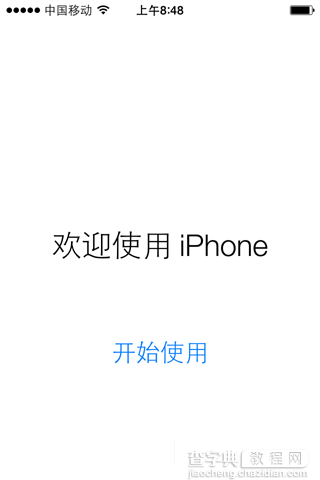
二、DFU模式或恢复模式强制升级
(备注:此方法会抹掉你设备上的所有资料,请注意备份)
一、打开iTunes,断开iOS设备与电脑的连接。长按【Home键】+【电源键】8秒强制关机 -- 关机后长按【Home键】键8秒--通过USB数据线连接电脑,或者请把设备链接电脑,先按住【电源键】2~3秒,然后继续同时按住【电源键】和【Home键】,持续到第10秒的时候,请立即松开【电源键】,并继续保持按住【Home键】,直到在电脑上看到识别到DFU状态下的USB设备时就进入到DFU模式了,这个时候iTunes会自动或者手动启动。
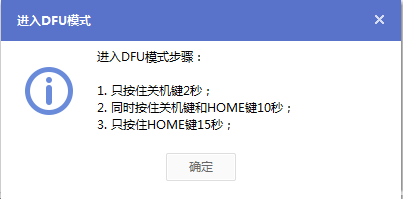
二、iTunes会自动检测到一台等待恢复的设备,点击确定:

三、按住键盘上的shift键+iTunes上的“恢复”,选择固件:
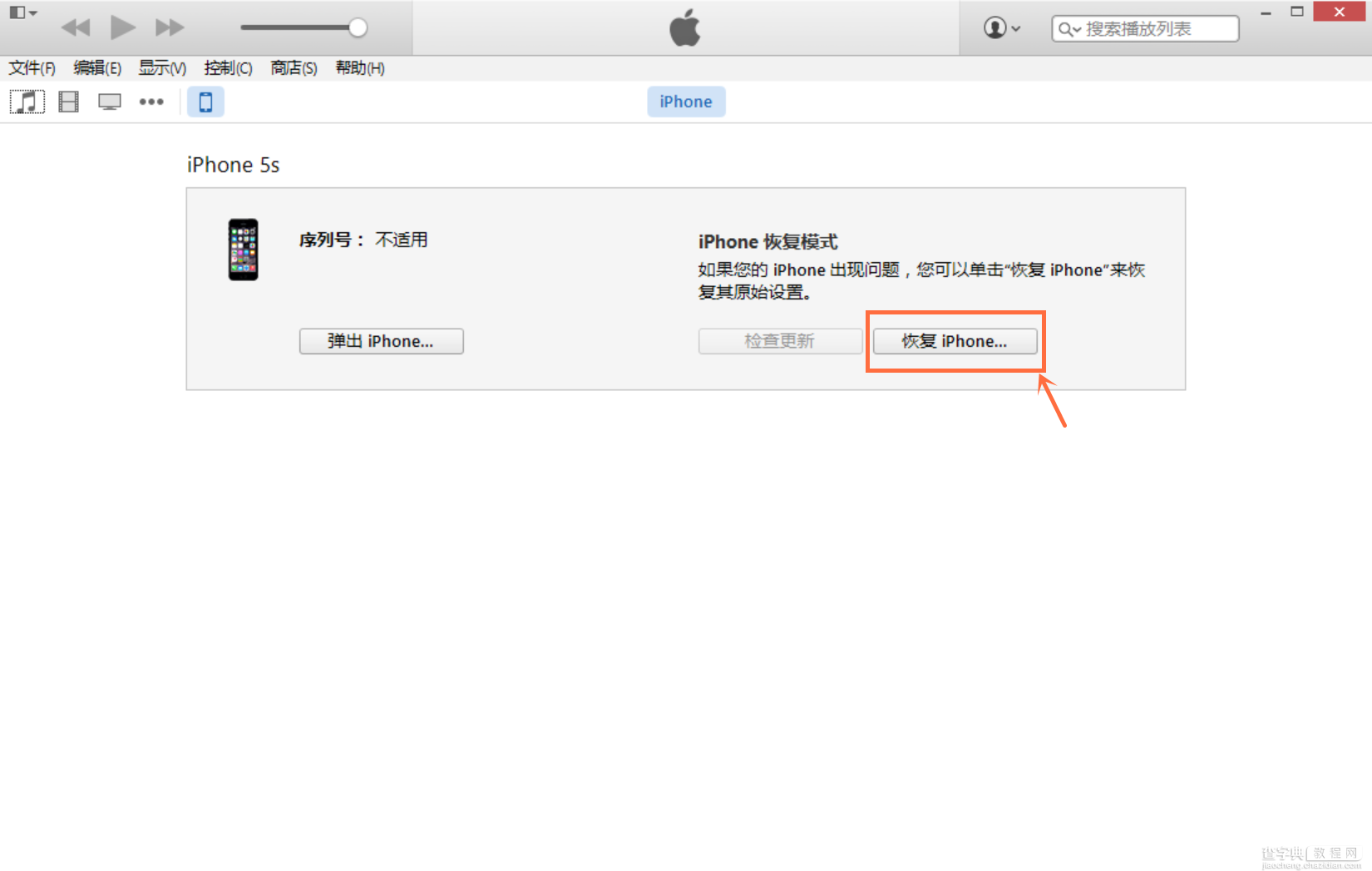
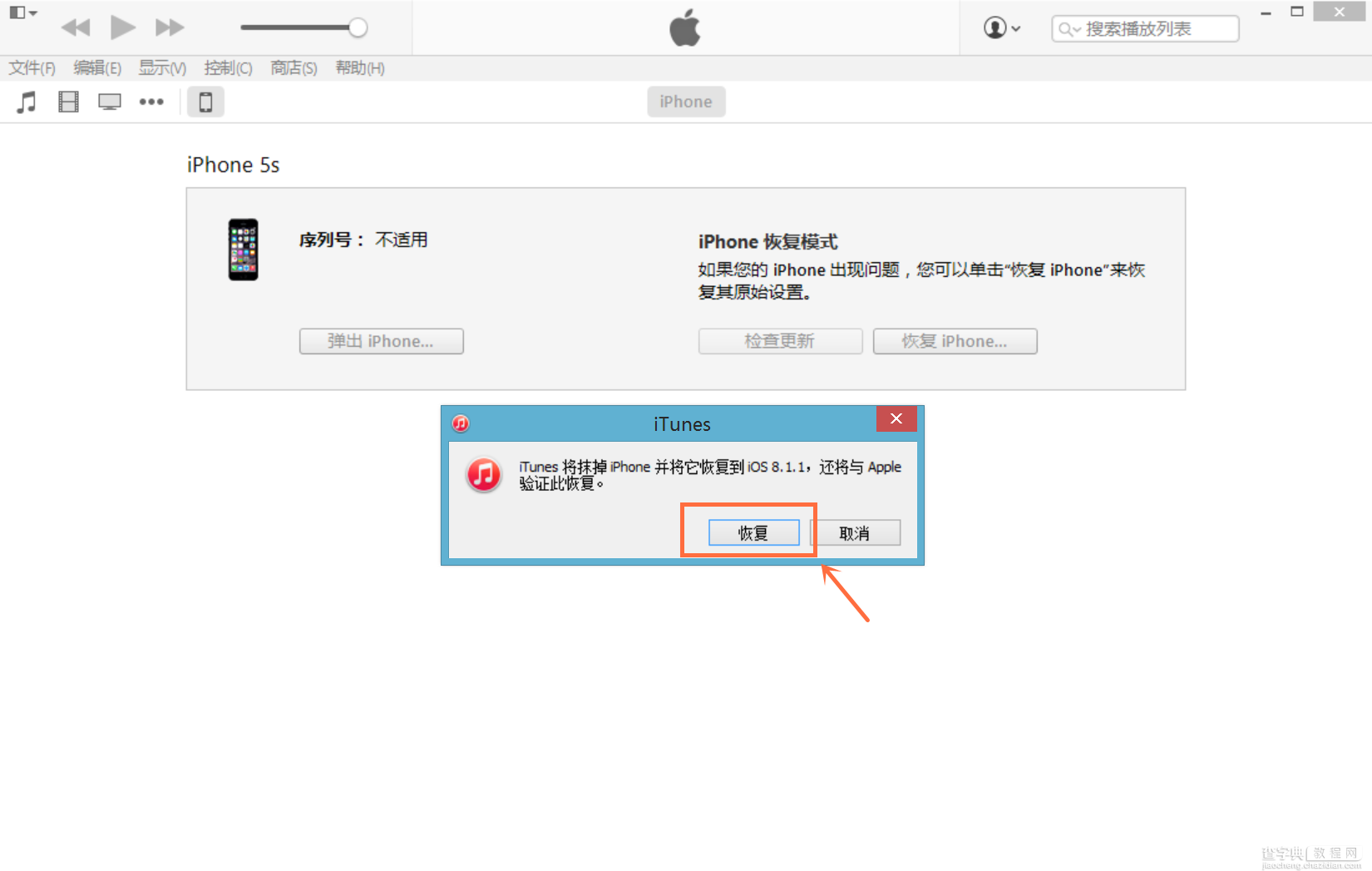
四、设备就会开始重新刷机,恢复到一个全新的系统: